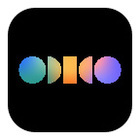In dit artikel vind je alles wat je nodig hebt om ervoor te zorgen dat jouw haperende/slechte beeld gaat verdwijnen.
Mogelijk ervaar je een ander probleem dan haperend/slecht beeld. Dan helpt het onderstaande je verder:
TV Box foutmelding codes | Heb je een foutmelding of slotje in beeld? Ga dan snel naar dit artikel over foutcodes.
Verstoring | Vermoed je een algemeen issue? Kijk dan naar ons storingstopic.
Ervaar jij haperend/slecht beeld? Dan kunnen de onderstaande stappen dit probleem verhelpen.
1. Sluit de HDMI-kabel opnieuw aan of test een andere kabel en/of LAN-poort
Sluit de HDMI-kabel (of SCART-kabel) opnieuw aan op zowel de TV Box als de TV. Als dit het probleem niet oplost, dan kun je testen met een vervangende kabel. Een vreemde kleur of gloed van het beeld ligt vaak aan de kabel of de aansluiting/poort. Test zowel met een andere HDMI-kabel als UTP-kabel op de tv of het probleem verdwijnt.
Door ook te kijken of het probleem opgelost is met het wisselen van LAN-poort, controleren we of het probleem in de LAN-poort zit. Werkt het op een andere poort wel? Dan is de poort op het modem waarschijnlijk defect.
2. Voer een powerflip uit
Wil je het modem en de TV Box van de stroom halen? Stop na twintig seconden de stroomstekker van het modem weer in het stopcontact. Zodra alle lampjes weer branden zoals ze deden, mag je de stroomkabel van de TV Box weer in het stopcontact stoppen. De TV Box gaat nu opstarten.
3. Sluit de TV Box rechtstreeks aan
Is de TV Box rechtstreeks aangesloten op het modem? Wij adviseren om de TV Box met een UTP-kabel op het modem aan te sluiten. Dit geeft de beste snelheden en minste kans op problemen. Mocht je liever draadloos tv willen kijken, check dan onze Smart TV App:
4. Heb je ook een wazig tv-menu?
Wanneer het menu wazig of korrelig is, dan kan dat te maken hebben met de resolutie. Nieuwe tv's spelen vaak af op een 4K resolutie. Hierdoor kun je met een 4K tv haperend beeld en/of wegvallend geluid ervaren. De beeldinstellingen op de TV zelf wijzigen naar 1920x1080 (Full HD) en 50 fps/Hz helpt vaak.
5. Staat de framerate goed?
Een aantal HD+ kanalen (b.v. NPO 1, 2 en 3) heeft een 1080p 50fps (frames per seconde) framerate. De HDMI output moet dan gelijk zijn, dus de TV Box moet op 1080p50 of 1080i50 staan. Wat staat er in beeld wanneer je de output van de HDMI output verandert (of inschakelt) op deze kanalen? Is de framerate 50Hz? Zo niet, dan kun je dit aanpassen in het menu onder 'Instellingen' naar 1080p50 of 1080i50.
6. Ik ervaar nog steeds haperend/slecht beeld
Heb je alle bovenstaande stappen geprobeerd en ervaar je nog steeds problemen? Geen zorgen, Maak dan een topic aan via onderstaand format, zodat we dit kunnen doorzetten naar onze technische dienst:
-
Welk probleem ervaar je (zie je een haperend beeld of een gekke gloed)?
-
Deel twee voorbeelden van een programma, zender inclusief de datum en het tijdstip.
-
Speelt dit bij opnames, live tv-kijken en/of bij Terug Kijken?
-
Speelt het op alle zenders of specifiek bij bepaalde zenders?
-
Ervaar je ook problemen met TV Anywhere?
-
Kijk je via de App of via de TV Box?
-
Als je meerdere TV Boxen hebt, gebeurt het dan op alle TV Boxen?
Kom je er helemaal niet meer uit? Laat het ons weten in een reactie hieronder of neem contact op met onze klantenservice, dan helpen wij jou en jij misschien weer iemand anders! 💪